Что означает значок звездочка на экране телефона Хонор и как его убрать
Строка уведомлений помогает без входа в приложение узнать, что именно в нем происходит: кто написал, какие новости, погода. Также там отображается воспроизведение музыки, уведомления из игр, почта и другие события. Обилие иконок приводит к тому, что новые оповещения не помещаются на экране. Поэтому пользователи стремятся очистить панель от ненужных уведомлений. Одним из значков, которые занимают полезную площадь, стала звездочка в кружочке в верхнем углу телефонов «Хонор». В этой статье разобрано, откуда она берется, что означает и как ее удалить.

Причины появления значка звездочки
На смартфонах Honor есть две причины, по которым появляется звезда в круге. Она может быть справа или слева. Необходимо рассмотреть оба случая, чтобы понять, как действовать в каждом.
Режим уведомлений на смартфонах Honor/Huawei
С приходом 5-го Андроида на смартфоны от компании Huawei и ее подразделения Honor у пользователей появилась возможность быстро переключать режимы уведомлений. Для этого нужно просто нажать кнопку увеличения или уменьшения громкости. Здесь появится привычный ползунок, а также 3 кнопки, соответствующие своим режимам оповещения:
При включении последнего режима как раз появляется звездочка в кружке в верхнем правом углу, которая пугает незнающих людей. Непонятно, откуда она берется, и несложно подумать, что это оповещение о какой-нибудь ошибке. Но все намного проще, так что бояться нечего.

Обновление Яндекс.Браузера
При скачивании браузер от компании Яндекс запрашивает разрешение на показ уведомлений. Это необходимо, чтобы он мог постоянно оповещать о новостях. Но другой функцией стала поисковая строка прямо в панели уведомлений. Многим это нововведение пришлось по душе, ведь можно просто опустить шторку и сразу начать поиск, не заходя в браузер, не ожидая длительной загрузки других вкладок.
В одном из последних обновлений компаний заменила значок поиска на символ звезды в кружке. Он отображается слева вместе с другими оповещениями. Эта проблема характерна не только для смартфонов Huawei с 5-й версией Андроида. Установить Яндекс.Браузер можно на любой аппарат. С учетом того, что современные устройства имеют вырезы под фронтальные камеры, которые отнимают место в панели уведомлений, лишний значок вверху телефона может стать причиной пропуска более важных оповещений.
Как отключить
Отключить значок несложно, но способы отличаются для каждой их причин.
Уведомления
Если звезда высвечивается в правом углу, то необходимо переключить режим уведомлений. Сделать это можно двумя способами. Самый простой:
Этот вариант работает только на старых версиях Андроид. Если при нажатии кнопки громкости не появляется режим «Важные», то стоит попробовать другой способ.
Еще один метод, как убрать звездочку для более продвинутых пользователей, которые хотели бы настроить уведомления под себя:
В зависимости от версии прошивки названия разделов могут отличаться, но по смыслу то же самое.
Яндекс.Браузер
В случае когда звезда появляется в левом углу, необходимо работать с Яндекс.Браузером. Убрать ее с экрана можно за 4 шага:
Это подойдет тем, кто не пользуется поисковой строкой в панели уведомлений или сможет без нее обойтись. В противном случае компания Яндекс не оставляет выбора, кроме как выделять место на постоянной основе под свой поисковик.

Часто задаваемые вопросы
На каких смартфонах появляется проблема
Как уже говорилось выше, уведомление от Яндекс.Браузера может появиться на любом устройстве, где установлено приложение и разрешены уведомления. В правом углу звезда высвечивается только на смартфонах «Хонор» и «Хуавей». Причем подвержены проблеме как старые аппараты по типу 6a, 7a, 8a, так и новые, вроде Honor 10, 10i.
Что делать, если функция отключена, но значок не пропал
Сначала стоит попробовать перезагрузить устройство. Если звездочка была от Яндекс.Браузера, то нужно зайти в него после перезагрузки и посмотреть, не появился ли значок снова. Если так, стоит обратиться в техническую поддержку приложения или удалить его и начать пользоваться другим браузером.
Ничего страшного в звездочке в верхней части экрана нет, так что можно о ней не беспокоиться. Но если она все же мешает, то избавиться от нее нетрудно.
Как убрать звездочку на углу экрана на телефоне Андроид
Иногда на экране Андроид появляются неизвестные символы, значение которых мало кто знает. В этой статье мы расскажем, что означает звездочка на экране и как от нее избавиться.
Часто пользователи Андроид, в поисках ответов, наталкиваются на форумы, где описываются схожие ситуации. К примеру, человек играл на телефоне в какую-то игру, а спустя час после закрытия приложения на экране возникла «звездочка». На самом деле, появление значка никак не связано с игрой. Звездочку можно увидеть на любом Андроиде, выше пятой версии.

Звездочка – это значок, главная цель которого, оставить только приоритетные оповещения. Поэтому звездочка сигнализирует о том, что устройство перешло в режим, в котором на экране появляются только уведомления, которые принадлежат приоритетным программам. Все другие приложения, которые не вошли в список приоритетных, по мнению системы, не будут транслировать свои оповещения на экран.
Пользователь может самостоятельно установить приоритетность приложений. Стандартная градация программ предполагает получение таких уведомлений:
1. Звонки и сообщения от контактов, которые входят в список «Избранные»;
2. Системные оповещения;
3. Календарные напоминания;
4. Будильник, если сигнал отмечен как важный.
Таким образом, пользователь может самостоятельно адаптировать систему Андроид под свои интересы. К примеру, можно оставить оповещение только о входящих звонках от избранных абонентов.
Как убрать знак Звездочка на Андроид?
Причины появления звездочки на экране Андроид:
1. Это действие Яндекс.Браузера. Приложение установило звездочку, которая не имеет системного значения. Это стандартное уведомление, которое нужно отключить в настройках устройства.
2. Это настройки системного характера. Вероятно, пользователь случайно нажал на оповещение «Важные». В результате на экране появились уведомления, с помощью которых начали отображаться только приоритетные оповещения.
Оба случая совершенно разные, поэтому понадобится по отдельности разбираться, как решить проблему в каждой ситуации.
Деактивируем режим «Важные уведомления»
Это стандартная системная настройка. Для того, чтобы ее отключить, нужны только настройки и шторки состояния устройства.
На Андроиде, версия которого выше 5.0., для отключения значка понадобится:
1. Нажать на кнопку увеличения или уменьшения громкости;
2. Вверху экрана отобразится вводное меню, где появится приоритет «Важные»;
3. Нажать на пункт «Все». В результате прежний режим перейдет на показ уведомлений от всех приложений.
По итогу значок пропадет с экрана. Если повторно активировать функцию «Важные», звездочка снова появится в статус-баре.
Настраиваем Яндекс.Браузер
Этот тип звездочки подразумевает под собой оповещение от браузера. Значок будет показан в левой части экрана. Таким способом браузер показывает уведомление от подключенных сервисов.
Чтобы убрать значок, нужно:
6. Отключить все включенные уведомления. Каждый тамблер переводится в неактивное положение.
Как включить функцию «Важные уведомления» и настроить ее работу на Андроид?
Если нужно настроить систему так, чтобы оповещения приходили только от важных приложений, пользователь может изначально активировать функцию, а затем настроить ее по своему усмотрению. Это полезная функция, так как лишние оповещения на экране не будут отвлекать.
Что нужно сделать:
1. Включаем функцию. Для этого нужно нажать на повышение или понижение громкости. Затем на появившейся панели кликается звездочка. Режим активирован.
2. Затем система автоматически предложит пользователю выбрать приложения, от которых он хочет видеть уведомления. Важно выбрать только нужные программы, дабы не перенастраивать систему. Так же можно дополнительно активировать работу функции приоритета по заданному времени.
В результате на экране будут появляться только те уведомления, которые посылают приоритетные приложения. Режим будет выключен после установленного на устройстве времени, если пользователь задач временной промежуток.
Android – советы и подсказки. Что означает звездочка появившаяся в панели уведомлений рядом со значками WiFi и Bluetooth
В один прекрасный момент вы заметили, что на панели уведомлений вашего смартфона или планшета появился новый, загадочный значок в виде звёздочки, а через некоторое время он также неожиданно пропал?
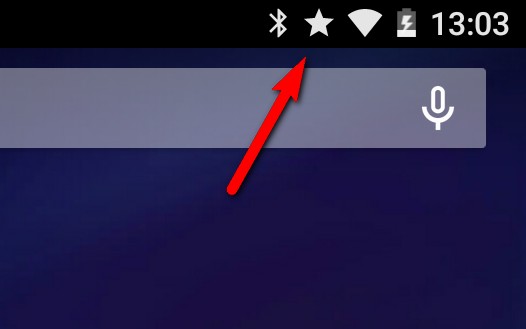
Не стоит пугаться: вы всего лишь имеете дело с новой системой уведомлений, появившейся в операционной системе Google Android, версии 5.0 Lollipop, а звездочка представляет собой индикатор одного из режимов её работы.
Как может быть вам уже известно, в этой версии операционной системы Google, если она установлена на вашем смартфоне или планшете, вы можете задать три режима работы системы уведомлений: «Не беспокоить», когда никакие уведомления и сигналы вас не будут тревожить, включая даже сигнал будильника; «Важные», когда вы сможете получать только важные уведомления, и режим «Все», в котором будут отображаться все уведомления, как это происходило в более ранних версиях Android.
Включить один из этих режимов вы можете на системной панели управления громкостью и уведомлениями, которая вызывается коротким нажатием на клавишу увеличения/уменьшения громкости вашего планшета или смартфона:
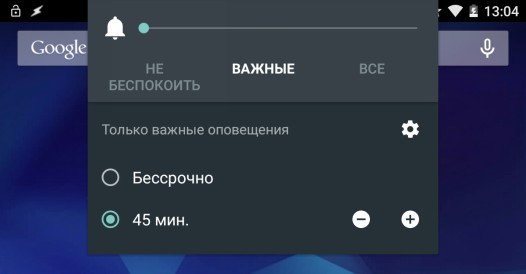
Здесь вы можете не только выбрать интересующий вас режим, но и задать время его действия: бессрочно или – до следующей смены режима или в течение определенного участка времени, длительность которого можно с помощью экранных кнопок (+) или (-):
Так вот, если вы включите режим «Важные», на панели уведомлений появится индикатор об этом в виде той самой загадочной звездочки. В режиме «Не беспокоить» звездочка сменится на значок перечеркнутой окружности.

Что входит в число «Важных сообщений» и как их изменить? Зайдите в меню основных настроек вашего устройства, раздел «Звуки и уведомления», пункт «Режимы оповещения»:
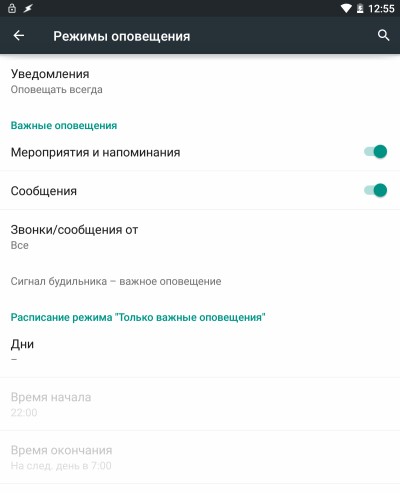
Как видно на скриншоте выше, здесь вы можете выбрать те события, которые будут относиться к важным оповещениям, включая мероприятия и напоминания, сообщения, входящие звонки и сообщения от определенных контактов, а также – задать расписание работы режима «Только важные оповещения» по дням недели и даже определенным часам в эти дни.
Значки на экране Хонор/Хуавей: VoWiFi, VoLTE, спидометр, камеры, NFC, наушников и другие
Значки на экране Хуавей уведомляют пользователя о разных процессах, происходящих в системе Андроид. Далеко не все знакомы с основными иконками, всплывающие в верхней части экрана, или находящиеся на рабочем столе. Ниже подробно изучим – что означают определенные значки в телефоне.

Иконки на верхней панели экрана
Иконки, располагающиеся в строке состояния, оповещают пользователя о рабочих функциях в телефоне. Например, вы сможете ознакомиться с состоянием заряда, мобильной сетью и т.д. Всего в смартфоне имеется множество разных иконок. Рассмотрим, что обозначают определенные символы в строке состояния.

Значок VoWiFi на экране Huawei
VoWiFi представляет собой специальную технологию, с помощью которой можно отправлять сообщения и совершать голосовые вызовы с мобильного номера, но посредством Wi-Fi. Таким образом можно пользоваться сотовой связью даже там, где не ловит сеть. При включенной функции VoWiFi на телефоне появится иконка точки доступа.
Что за значок VoLTE на телефонах Хонор/Хуавей
VoLTE – технология, предназначенная для голосовых вызовов в сети LTE. Представленная опция обеспечивает наилучшее качество связи при телефонном разговоре. При этом соединение с интернетом не будет прервано. Данная технология является новшеством, из-за чего ее работа невозможна в некоторых регионах страны, хотя операторы предлагают достаточно обширную карту покрытия. Также она встраивается только в последние модели смартфонов. При мобильном разговоре вы заметите символ Calling.
Значок N (NFC)
Значок N (NFC) – функция для бесконтактных платежей. Привяжите банковскую карту к кошельку и расплачивайтесь в магазинах с помощью телефона, просто приложив его к терминалу оплаты. Символ N в строке состояния уведомляет о работе NFC. При отсутствии этой иконки опция работать не будет. Включите ее в настройках.
Значок спидометр со стрелкой
При открытии навигационной программы – карты Google или другое приложение для отслеживания местоположения и просмотру маршрута, вы заметите значок спидометр со стрелкой. То есть, в данный момент смартфон использует навигационные системы и уведомляет об этом вас.
Быстрой зарядки
Быстрая зарядка или Quick Charge представляет собой специальную технологию, созданную компанией Qualcomm. Функция способна полностью зарядить гаджет за 30 минут, но она имеется далеко не во всех смартфонах Huawei. Проверьте ее наличие и активируйте в настройках. Для этого перейдите в раздел «Батарея» и найдите вкладку «Быстрая зарядка». Затем при подключении зарядного устройства вы заметите другую анимацию и надпись с включенной опцией.
Двойной значок зарядки
Двойной значок зарядки уведомляет о полном заряде аккумулятора. Снимите телефон с зарядки.
Камеры
Картинка оповещает об открытой камере. Вероятно, вы запустили приложение и свернулись, из-за чего в верхней строке появилась иконка. Но, также данное изображение всплывет при запуске сторонних программ для съемки. Допустим, открыт софт для создания фильтров для фотографий – PicBeauty, В612 и т.д.
Наушников
При подключении гарнитуры наверху появится символ наушников.
Точка доступа
Картинка точки доступа зависит от того, каким соединением вы пользуетесь. При подключении к Wi-Fi вы заметите соответствующее изображение. Учтите, наличие данного символа не гарантирует работу онлайна. Данное оповещение говорит о соединении с точкой доступа. Если передаваемый модуль не связан с интернетом, то вы не сможете воспользоваться онлайном.
Песочные часы
Песочные часы говорят о включенном таймере или секундомере.
Значок галерея
Символ галереи появится, если вы загружали изображение с браузера. Вытянув верхнюю шторку и нажав на оповещение, система перекинет вас на скаченный файл.
Значок луны
Луна символизирует об активном режиме «Не беспокоить». При входящих звонках и поступлении сообщений будет срабатывать вибрация. То есть, это простой режим «Без звука». Функция поддается настройке, для этого перейдите в параметры в раздел «Звук».
Значок ботинка
Ботинок сигнализирует о запущенном шагомере – счетчик шагов.
Метки на значках приложений
Порой на установленных и стандартных приложениях появляются метки. Они выступают уведомлением. Например, красная метка на мессенджере говорит о новом сообщении, а если она появилась на иконке настроек, то вероятно вышло новое обновление для Андроида.
Значки интернета
Значки интернета в строке состояния:
Лапка на иконке сообщения
Лапка на иконке сообщения говорит о поступлении SMS. Если метка стоит на мессенджере, то значит вам написали, проверьте уведомление.
Звезда в круге в левом углу




Другие иконки
Мы рассмотрели все стандартные значки на экране Хонор. Стоит учитывать, что разные модели смартфонов подразумевают разные иконки. Это также зависит от установленных программ. Чтобы ознакомиться со всеми символами, которые могут встречаться в вашем телефоне, то обратитесь на официальный сайт производителя.

Как убрать значки на телефоне Huawei/Honor
Мешает чрезмерное количество уведомлений? Распространенной проблемой является то, что иногда пользователи устанавливают приложения, которые слишком часто отправляют оповещения. Тогда и возникает вопрос, как выключить данную опцию для конкретного софта? Инструкция:
Таким же образом можно запретить всем приложениям, включая стандартным, показ уведомлений. Также вы можете просто закрывать уведомления в верхней шторке посредством свайпа в правую или левую сторону.
Как вернуть значок на панель экрана
Значки на верхней панели Honor можно вернуть в параметрах. Инструкция не отличается от представленной выше. То есть, достаточно перейти в «Диспетчер уведомлений» и дать разрешение на показ оповестительных сообщений нужной программе.
Что означает изменение фона значков
Изменение фона значков могло произойти из-за нескольких причин. Например, ваш Android недавно обновился или вы установили специальный софт, с помощью которого можно изменить символы. Часто на это влияют установленные темы.
Как изменить размер значков на экране
Чтобы изменить размер значков на экране, перейдите в настройки. В разделе шрифтов можно поменять размер иконок.
Что делать, если пропали значки управления журналом блокировки
Пропали значки вверху экрана телефона Хуавей? Перезагрузите устройство. Возможно случился системный сбой, который и стал причиной представленной ошибки.

Второй вариант – убедитесь, что вы не отключали демонстрацию уведомительных сообщений.
Одной из распространенных причин, из-за которой пропали значки управления журналом блокировки, считается переполненная память смартфона. Иногда следует проводить чистку внутренней и внешней памяти устройства. При недостаточном месте в хранилище многие приложения перестают работать, либо функционируют с ошибкой. То есть, программа не может получить нужные разрешения и блокируются многие опции. Освободите место, удалив кэш установленных приложений и не нужный софт. Можно воспользоваться специальными утилитами для оптимизации.
Значки (иконки) Huawei/Honor на экране и панели уведомлений
Значки на экране Хуавей и Хонор символизируют состояние определенного внутреннего процесса. Это может быть сеть, профиль звука, роуминг, стабильность подключения к Internet, режим полета и др. Благодаря отображению этих иконок в строке состояния пользователь быстро ориентируется в том, что у него активировано, и какие показатели стабильно работают.

Иконки на верхней панели экрана
Для начала ознакомимся со структурой экрана. Вверху на любом смартфоне Андроид размещена Строка состояния. Она выступает также строкой уведомлений, поскольку там отображаются компоненты системы и различные оповещения, в том числе — информация о статусе устройства.

Пиктограммы вверху различаются в зависимости от региона, оператора сотовой связи, персональных настроек гаджета, индивидуальных предпочтений юзера. Визуально строка — это единый элемент, однако условно мы делим ее на правую и левую части. Справа, как правило, размещены параметры, характеризующие текущий статус телефона:
Слева распределены текущие процессы:

Рассмотрим на практике какие бывают значки. Для быстрого ориентирования и поиска нужной позиции мы собрали информацию в таблице.
| Антенна в виде возрастающих прямоугольников | Уровень сигнала сотовой сети. Он изменяется в зависимости от места пребывания. Если покрытие хорошее, то антенна всегда будет полной, соответственно, связь подается качественно. |
| G | Активный доступ к сети GPRS (если он перечеркнут, подключения нет). Это означает активность модуля, который отслеживает месторасположение человека по его мобильному устройству. |
| E, 3G, 4G | Уровни интернета |
| NFC | Наличие портала NFC и его активное действие. Устройство готово к использованию |
| Самолет | Режим полета. Вы не сможете звонить и принимать вызовы, слать и получать СМС. |
| Стрелка навигатора | Навигатор и геолокация |
| Зачеркнутый динамик | Сигналы отключены, звонки и входящие уведомления выделяются исключительно вибрацией. |
| R | Вы находитесь за границей действия тарифного плана |
| Глаз | Режим Eye Comfort, который позволяет отрегулировать яркость экрана таким образом, чтобы не напрягать глаз юзера во время длительной работы со смартфоном. |
Значок Vowifi на экране Huawei
Разбираем каждое изображение отдельно. Vowifi выглядит как стандартная точка доступа. Включается тогда, когда телефон находит контакт с роутером. Заметим, что если роутер работает, но интернета от него нет, телефон все равно будет показывать активную сеть.
Что за значок Volte на телефонах Хонор/Хуавей
Это изображение передается двумя английскими буквами (HD) в квадрате. Означает возможность передачи звуковых сигналов каналом повышенного качества по сети LTE.
Значок N (NFC)
Три буквы передают активный порт НФС. Значит канал готов к оплате и передаче информации. NFC — это современная технология передачи данных через особый канал, которая осуществляется в радиусе 4 см действия. Чаще всего такой инструмент применяют для оплаты покупок через телефон. Однако модули есть далеко не во всех устройствах. В телефонах Хонор и Хуавей они встречались давно, но вот в других компаниях их стали внедрять относительно недавно. И то, только на более дорогих версиях.
Значок спидометр со стрелкой
Этот символ появляется тогда, когда запущено приложение карт. Если вы его не видите, то скорее всего оно работает фоном, а диалоговое окно свернули. Телефон использует навигатор, и отображает сообщение об этом на строке состояния девайса.
Быстрой зарядки
В настройках имеется опция, при которой лишние фоновые софты переходят в неактивную фазу. Это позволяет направить весь поток мощности на зарядку аккумулятора. Система информирует об этом соответствующим изображением в верхней части экрана.
Двойной значок зарядки
По завершению процесса зарядки устройства появляется иконка раздвоенной молнии — зарядки. Девайс восполнил запасы аккумулятора на 100%.
Камеры
Это означает, что в фоновом режиме запущена камера. Речь идет и о фронтальной, и об основной. Поэтому если хотите отключить, то закройте все фоновые вкладки. Значок камеры появляется и при открытии софта, где требуется использование съемки. Под это описание подпадают приложения графики и создания фильтрованных (анимированных) фотографий: В612, PicBeauty и другие.
Наушников
Это означает, что воспроизведение аудиодорожек происходит через канал наушников. Гарнитура подключается в соответствующий слот.
Точка доступа
Передает информацию о том, что доступ к интернету на устройстве осуществляется через активную точку доступа: вай фай роутер или точку доступа на ноутбуке/телефоне. При этом интернета на устройстве может не быть, так как такое оповещение сигнализирует только контакт с передаваемым модулем. Но если он не подключен к интернету, то и серфить на сайтах не получится.
Песочные часы
Символ появляется при запуске инструмента счета времени — таймера или секундомера. Пропадает, соответственно, когда эти инструменты не активны.
Значок галерея
По умолчанию пикча вверху не показывается. Но если в браузере была загружена картинка или гифка, появляется оповещение об этом в виде окна галереи — ресурса, где скачанный файл возможно просмотреть.
Значок луны
Эта картинка передает активный беззвучный режим. В таком состоянии телефон не посылает своему владельцу ни звуковых, ни вибрационных сигналов. Входящие звонки и уведомления не отображаются на заблокированном экране.
Значок ботинка
Изображение, показывающее активную работу шагомера. Эта опция доступна на телефонах для того, чтобы в удобной форме передавать юзеру информацию об активности.
«Звезда в круге» в левом углу

«Звезда в круге» в левом углу панели уведомлений – значит, включен режим «Важных» уведомлений. С его помощью вы не будете отвлекаться на различные уведомления, а будут приходить только важные. В настройках режима можно выбрать только избранных контактов.

Отключить «Звезду» можно нажав на кнопку громкости, появится индикатор изменения громкости, а также кнопки выбора режима уведомлений, выберите «Все» и тогда она пропадет.

Если «Звезда в круге» не исчезла, то скорей это связанно с Yandex браузером. Чтобы убрать ее, следуйте туториалу:
Метки на значках приложений
Обычно, если поверх иконки на экране Хонор и Хуавей появляется дополнительный символ, это сигнализирует текущий процесс: сохранение, загрузка, обновление и так далее.
Значки интернета
Рассмотрим, какое качество интернета предлагают современные смартфоны и какие способы подключения существуют.
| ВайФай | Точка доступа |
| Е | Скорость до 384 кб/сек. |
| Н | Скорость до 21-42 Мб/сек. |
| 3G | Третье поколение в сегменте передачи мобильных данных. Работает на скорости до 2 Мб/сек. |
| 4G | Самое новое покрытие. Пока его возможно использовать не везде, трудности возникают в отдаленных районах и селах. Однако в городах проблем нет — загружает все очень быстро при оперативной скорости передачи данных до 100 МБ/сек. |
Лапка на иконке сообщения
Это изображение информирует вас о том, что в мессенджере есть непрочитанное сообщение от собеседника.
Другие иконки
У каждого телефона на этот счет свои особенности. О конкретной модели вы можете узнать на сайте разработчиков или в инструкции к купленному девайсу.
Как убрать значки на телефоне Huawei/Honor
Если слишком много уведомлений и лишних изображений мешают комфортному пользованию, пиктограмму всегда можно убрать с экрана. Сделать это возможно в несколько шагов:
Если не помогло, точечно деактивируйте те функции, которые отображены вверху дисплея.
Как вернуть значок на панель экрана
Это тоже очень просто — в разделе настроек включаем нужный процесс. Оповещение о его работе появляется выше рабочего стола. Значки на верхней панели Honor зачастую появляются и исчезают без перебоев. Однако если некорректную работу вы все же заметили, советуем перезагрузить устройство. В крайнем случае, точно поможет очистка кэш-памяти установленных приложений.

Что означает изменение фона значков
Ничего серьезного это за собой не влечет. Такое случается по двум причинам:
Как изменить размер значков на экране
В настройках корректировки шрифтов.
Что делать, если пропали значки управления журналом блокировки
Если значки экрана вверху телефона Хуавей попали, то скорее всего это лаг. Обновите свой гаджет. Проблема нестабильного отображения компонентов строки вверху встречается крайне редко, однако она все таки существует. Наиболее распространенной причиной, почему иконки отображаются некорректно, является нехватка памяти на устройстве. Внешняя и внутренняя память заполнена, приложения не могут получать доступ к заявленным параметрам, начинают пропускать через себя не все функции. Поэтому если у вас произошло задвоение иконок или они не появляются вовсе, очистите место. Это осуществимо посредством удаления ненужных файлов, сообщений, очистки кэша приложений. Если на гаджете есть софт, которым вы не пользуетесь, или пользуетесь крайне редко, сотрите его. Это оптимизирует работу устройства в целом.